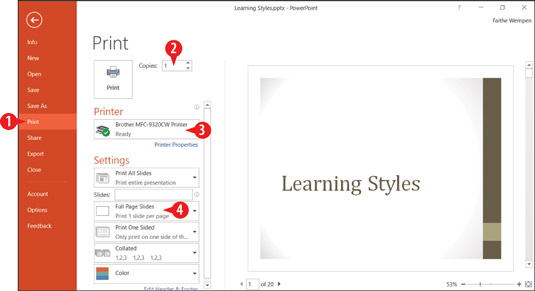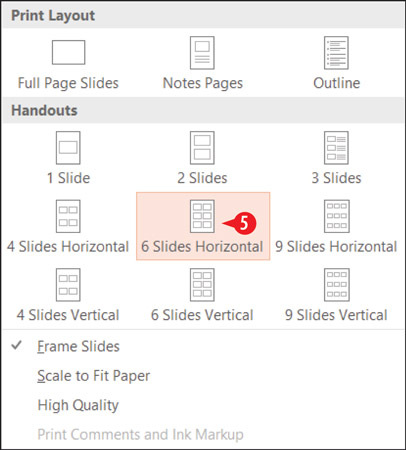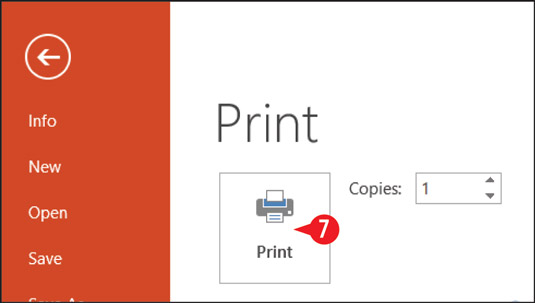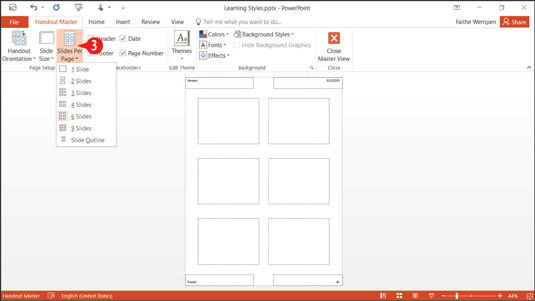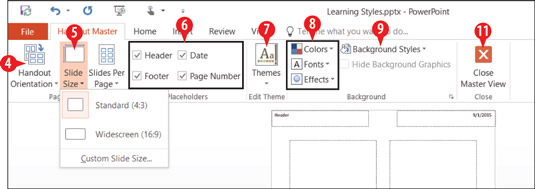Jaotusmaterjalid on teie PowerPointi esitluse paberkoopiad, mille annate publikule. Need annavad teie publikule midagi käegakatsutavat, millele viidata ja koju kaasa võtta. Nad võivad ka jaotusmaterjalidele kirjutada, et teha oma märkmeid. (Mõned jaotusmaterjalide paigutused sisaldavad isegi kirjutamiseks ridu.)
PowerPointis printides saate valida, millist tüüpi väljatrükki soovite. (Tehniliselt saate jaotusmaterjalina kasutada mõnda neist väljatrükitüüpidest, kuigi jaotusmaterjalide tüüp on ilmselgelt selleks otstarbeks kohandatud.) Saadaval on järgmised valikud.
-
Täislehe slaidid: ühe slaidi täisleheküljeline koopia lehel.
-
Märkuste lehed: üks slaid lehekülje kohta, kuid slaid hõivab ainult lehe ülemise poole. Alumine pool on pühendatud kõikidele esineja märkmetele, mille olete PowerPointi sisestanud.
-
Kontuurivaade: esitluse ainult tekstiversioon, mis on struktureeritud kontuurina ja slaidide pealkirjad on ülataseme liigenduselemendid.
-
Jaotusmaterjal: mitu slaidi lehel (kaks kuni üheksa, olenevalt teie valitud seadetest), mis sobivad publikule koju kaasa kinkimiseks.
Erineval arvul slaididel lehel on erinev paigutus. Näiteks kui valite lehekülje kohta kolm slaidi, on paigutusel iga slaidi kõrval read, et publik saaks märkmeid teha.
Jaotusmaterjalide printimiseks toimige järgmiselt.
Klõpsake vahekaarti Fail ja klõpsake nuppu Prindi.
Sisestage soovitud koopiate arv.
Vajadusel valige ripploendist Printer mõni muu printer.
Menüü avamiseks klõpsake valikul Terve lehe slaidid.
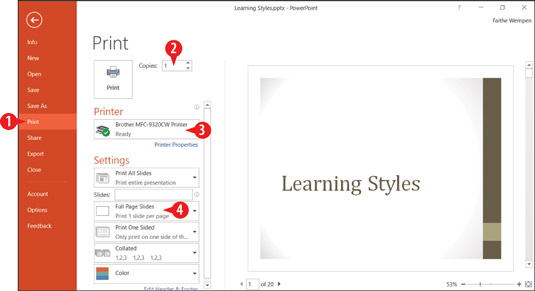
Seadistage jaotusmaterjalide printimissuvandid lehel Prindi lavataguses vaates.
Klõpsake menüü jaotises Jaotusmaterjalid üht paigutust.
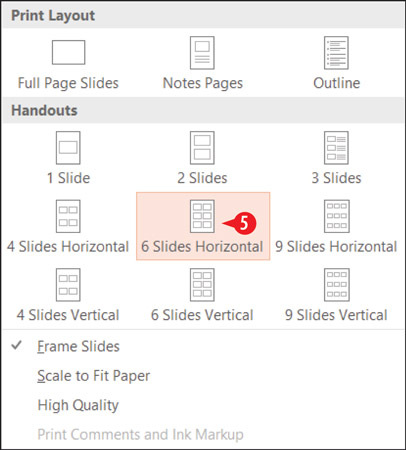
Esitluse vaade pakub tööriistu jooksva esitluse haldamiseks.
Vajadusel reguleerige muid prindisätteid.
Jaotusmaterjalide printimiseks klõpsake nuppu Prindi.
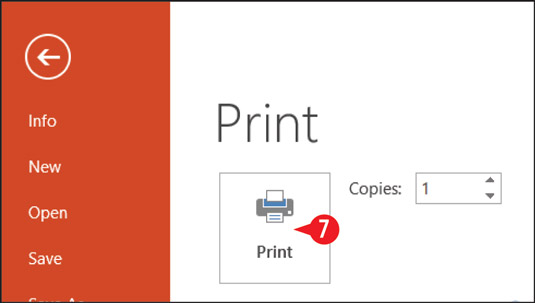
Prinditöö printerisse saatmiseks klõpsake nuppu Prindi.
Kui prindite jaotusmaterjale PowerPointist, määravad jaotusmaterjali koostaja sätted jaotusmaterjali kuvamise üksikasjad. Võimalik, et soovite enne printimist jaotusmaterjali koostajat kohandada. Jaotusmaterjali põhisätted rakenduvad ainult jaotusmaterjali paigutuste printimisel, mitte täisleheküljeliste slaidide, märkmete lehtede või kontuurivaate printimisel.
Jaotusmaterjali koostaja kohandamiseks tehke järgmist.
Klõpsake vahekaardil Vaade nuppu Jaotusmaterjali koostaja.

Valige jaotusmaterjali meister.
Kui näete teadet muudatuste kadumise kohta serverisse salvestamisel, klõpsake nuppu Check Out.
Avage ripploend Slaidid lehekülje kohta ja valige paigutus, mida soovite muuta.
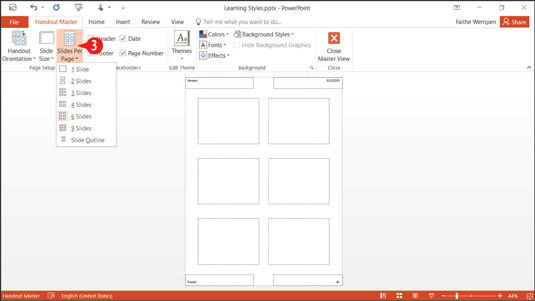
Valige, millist jaotusmaterjali põhipaigutust muuta.
Suuna muutmiseks klõpsake jaotusmaterjali suund ja seejärel portree või rõhtpaigutus.
Slaidi suuruse muutmiseks klõpsake nuppu Slaidi suurus ja seejärel nuppu Standard või Laiekraan.
Kohatäite eemaldamiseks (lehe neljas nurgas) tühjendage selle märkeruut vahekaardil Jaotusmaterjal.
Teema muutmiseks valige nupu Teemad menüüst mõni muu.
Värvide, fontide või efektide muutmiseks tehke valik nende nuppude menüüdest.
Jaotuslehele taustavärvi lisamiseks valige see nuppude menüüst Taustastiilid.
Soovi korral muude paigutuste muutmiseks klõpsake nuppu Korda samme 3–9.
Klõpsake nuppu Sule põhivaade.
Taustastiili kasutamine printeriks kavandatud asjade (nt jaotusmaterjali) jaoks kulutab palju printeritinti, mis võib olla kulukas.
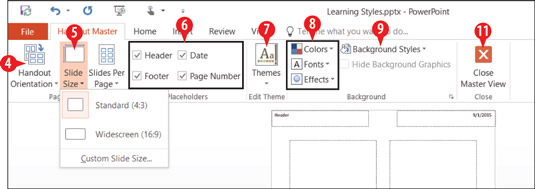
Muutke valitud paigutust.